Più funzionalità possono influire sul fatto che i cookie di terze parti siano consentiti o bloccati per un singolo client Chrome su un determinato sito web:
- Impostazioni utente
- Flag di Chrome
- Periodo di tolleranza
- Test facilitati da Chrome
- Eccezioni basate su euristiche
- Criteri di Chrome Enterprise
Questo articolo mostra come interagiscono queste funzionalità di Chrome e descrive strumenti e tecniche per aiutarti a capire perché i cookie di terze parti sono disponibili o bloccati.
Che cosa determina se i cookie di terze parti sono consentiti o bloccati?
Questa sezione spiega come consentire o bloccare i cookie di terze parti per tutti i siti, per un singolo sito o per un singolo utente.
Impostazioni utente
Da chrome://settings o dall'icona a forma di occhio nella barra degli indirizzi di Chrome,
gli utenti possono impostare o modificare il comportamento predefinito dei cookie di terze parti per il browser, incluso il blocco di tutti i cookie di terze parti. Gli utenti possono anche aggiungere eccezioni per consentire i cookie di terze parti per siti specifici.
Blocca cookie di terze parti
chrome://settings/cookies
I cookie di terze parti possono essere bloccati in Privacy e sicurezza > Cookie di terze parti. L'attivazione dell'opzione Bloccare tutti i cookie di terze parti blocca i cookie di terze parti in tutti i concetsti, anche dove potrebbero essere disponibili, ad esempio per i set di siti web correlati o quando sono attive le misure di mitigazione (come le eccezioni basate su criteri di euristica).
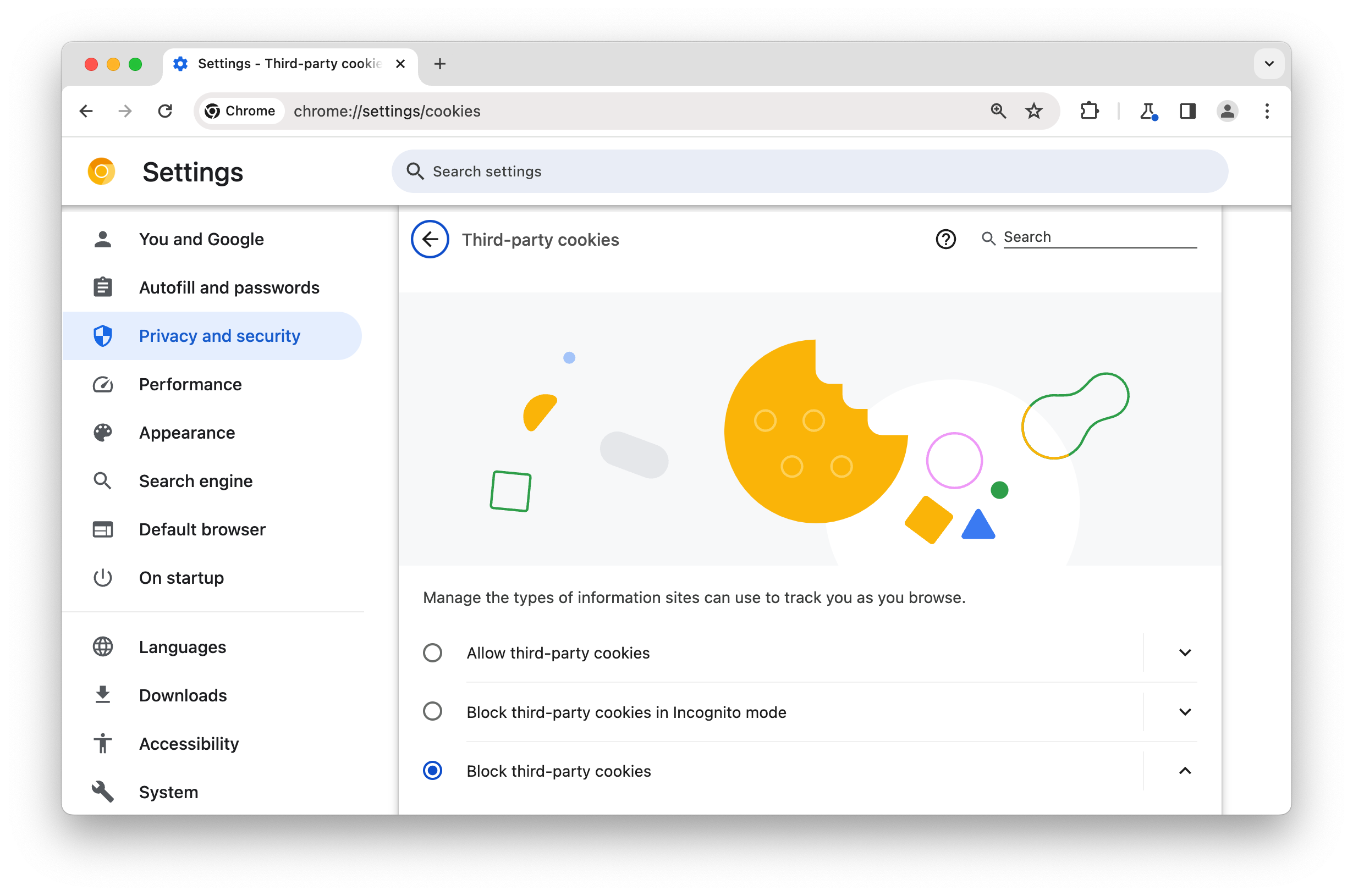
chrome://settings/cookiesTuttavia, se l'opzione Blocca cookie di terze parti è attivata in chrome://settings/cookies,
è possibile consentire i cookie di terze parti all'interno dei set di siti web correlati attivando
l'opzione Consenti ai siti correlati di vedere le tue attività nel gruppo:
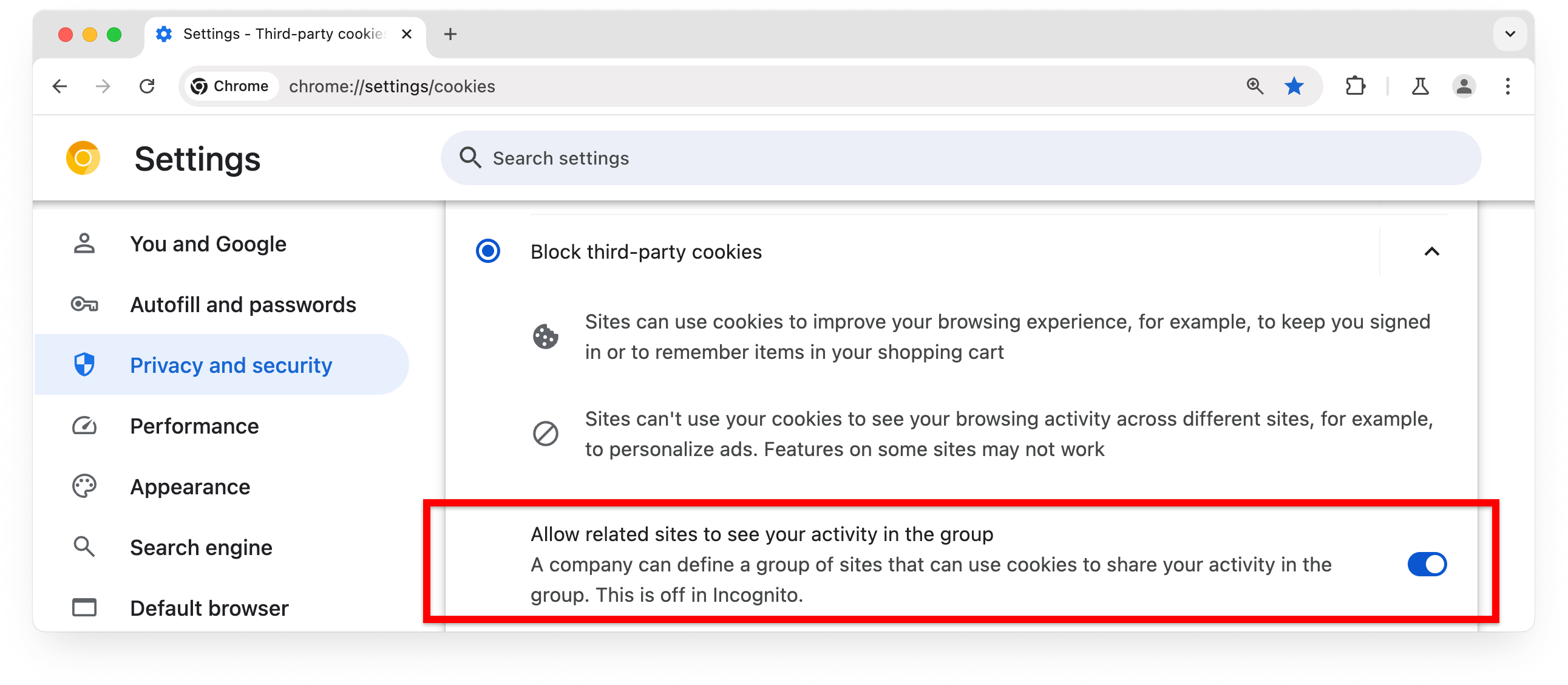
chrome://settings/trackingProtection
Per gli utenti che fanno parte dell'1% dei client di Chrome appartenenti al gruppo di test della Protezione antitracciamento,
i cookie di terze parti sono limitati per impostazione predefinita. Questi utenti possono bloccare tutti
i cookie di terze parti di chrome://settings/trackingProtection.
Ha le stesse implicazioni dell'opzione Blocca cookie di terze parti inchrome://settings/cookies.
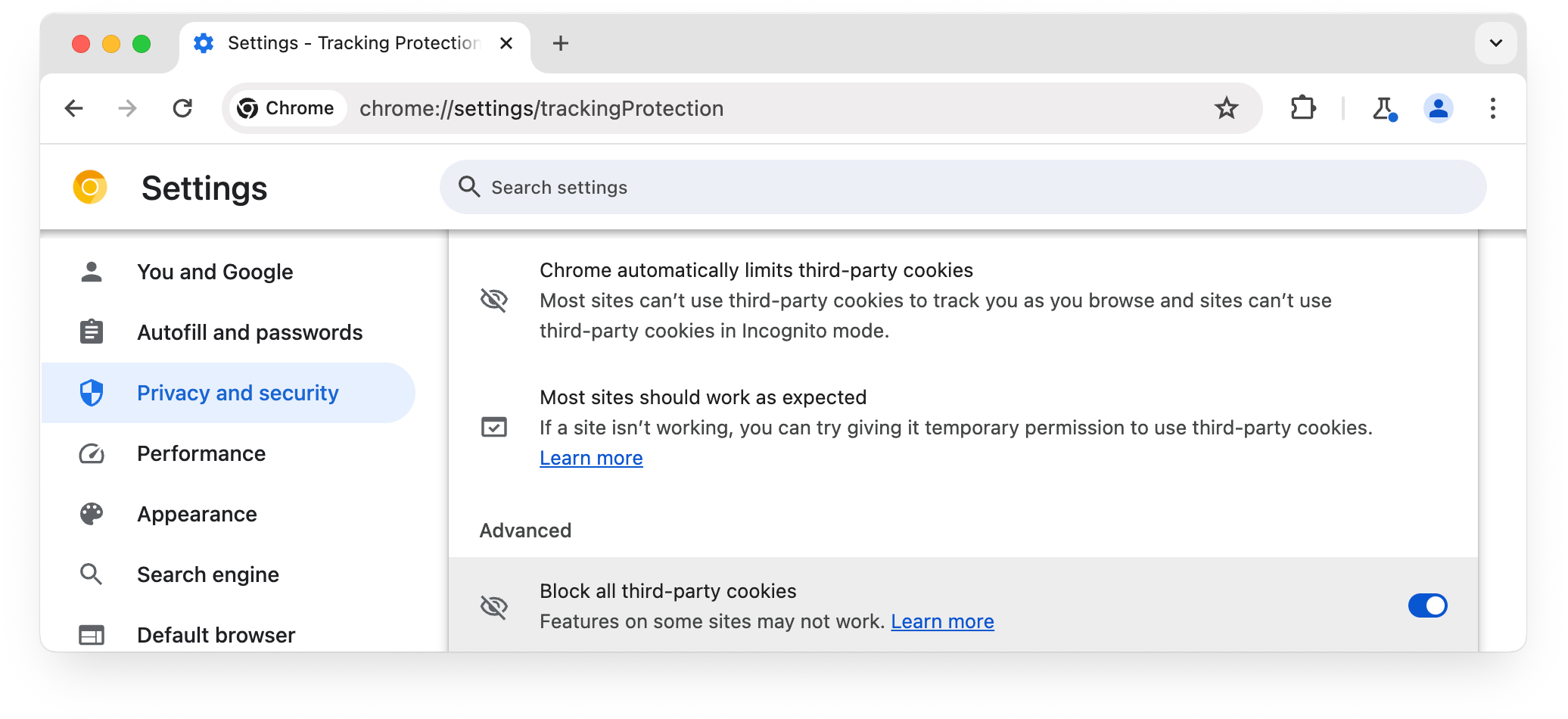
chrome://settings/trackingProtectionConsenti i cookie di terze parti
Da chrome://settings, gli utenti possono aggiungere un sito all'elenco dei siti autorizzati ad accedere ai cookie di terze parti.
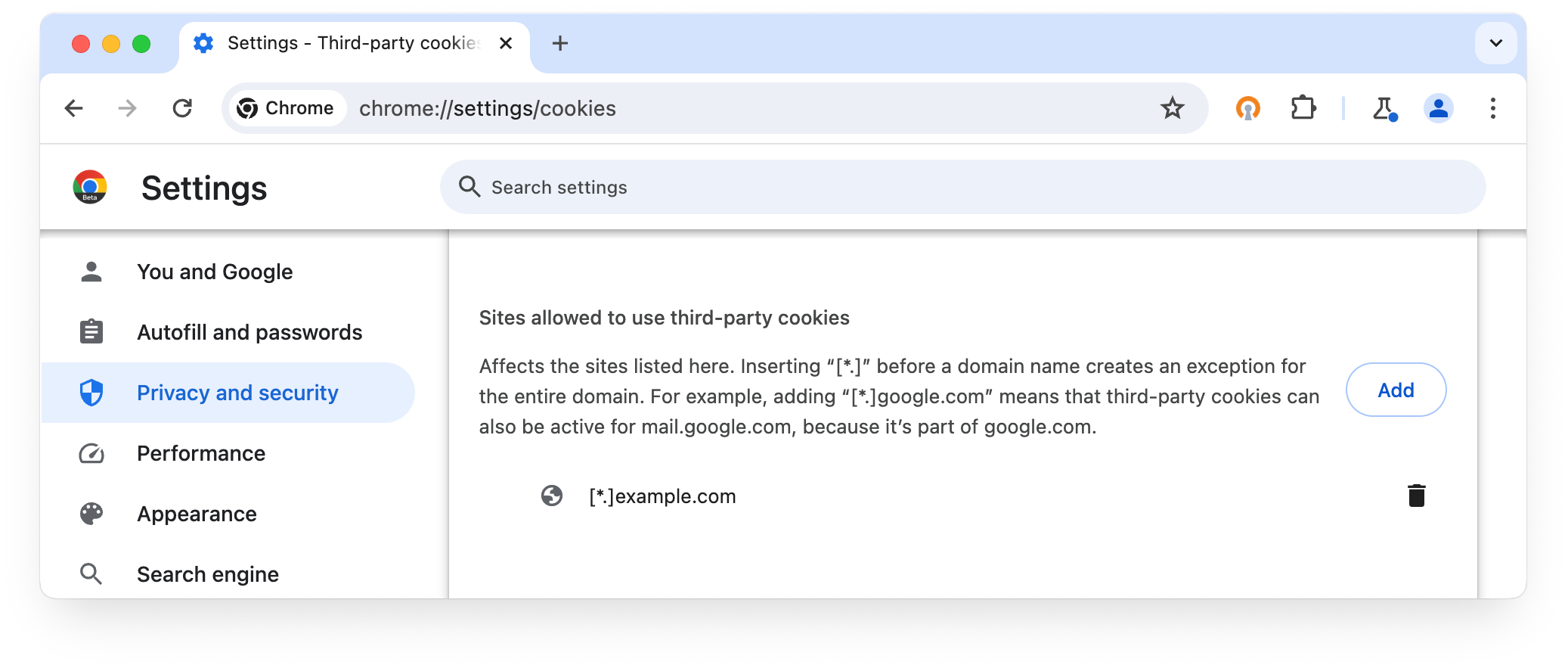
Inoltre, quando i cookie di terze parti sono bloccati o limitati, agli utenti viene mostrata l'icona a forma di occhio nella barra degli indirizzi (omnibox) sui siti che li utilizzano.

Se fa clic sull'icona a forma di occhio, l'utente può consentire temporaneamente i cookie di terze parti per il sito corrente:
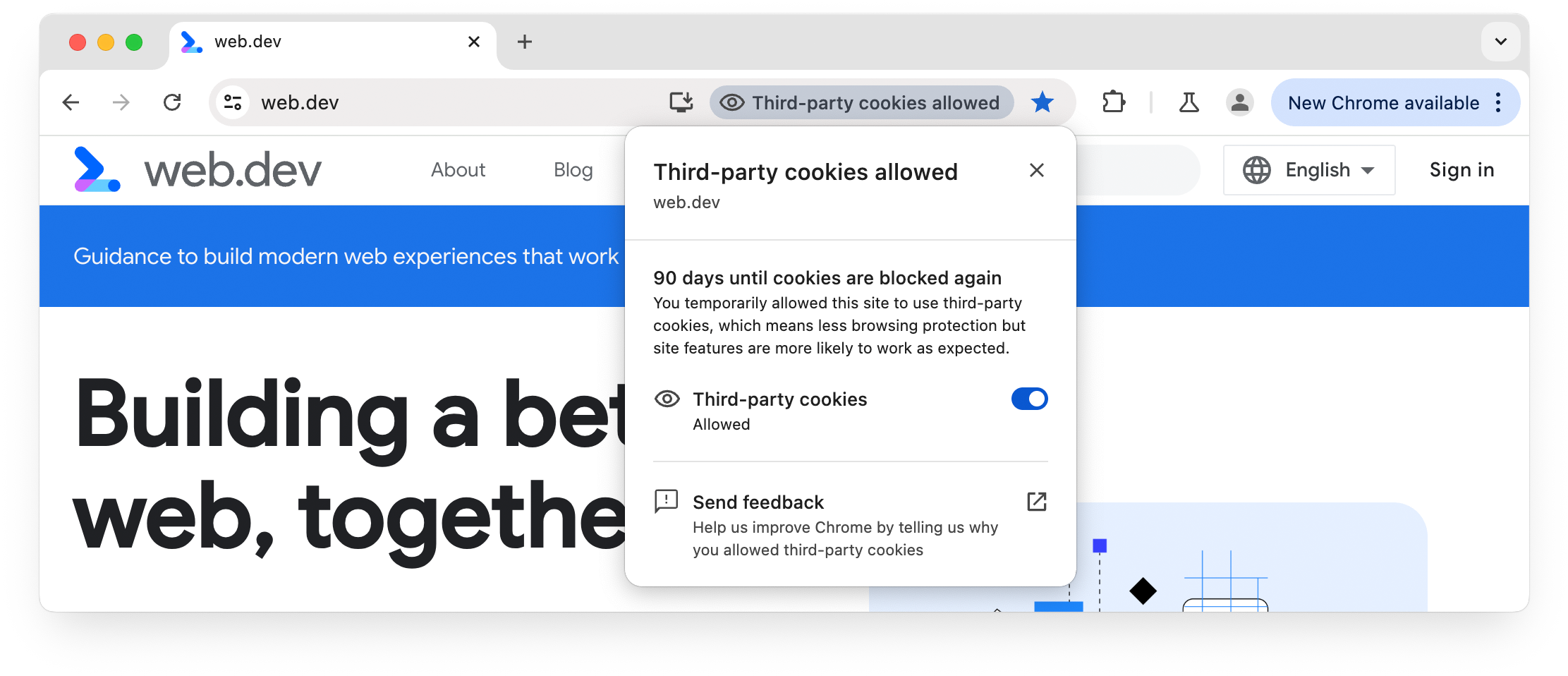
L'1% degli utenti del gruppo Protezione antitracciamento vedrà la finestra di dialogo Protezione antitracciamento:
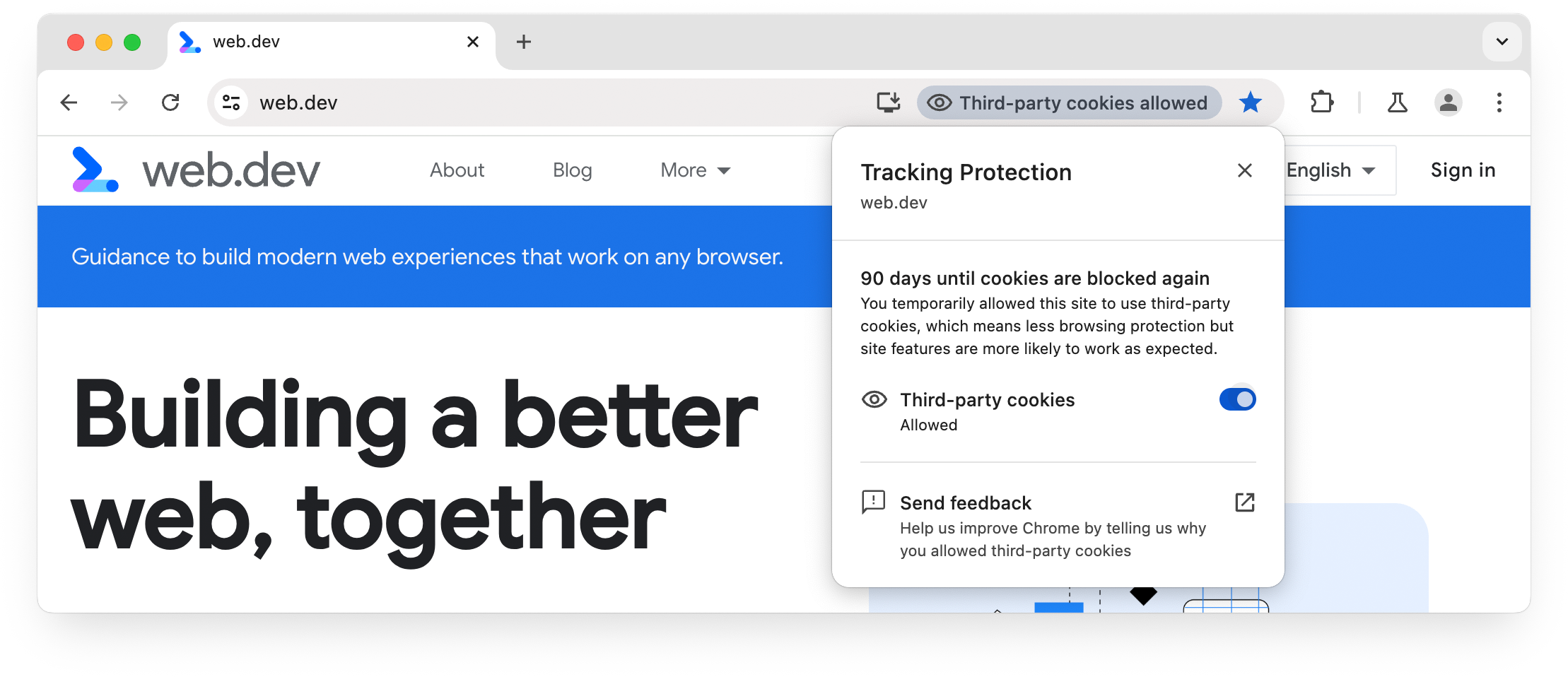
L'utilizzo dell'icona a forma di occhio per consentire i cookie di terze parti per un sito ha lo stesso effetto dell'aggiunta del sito alla sezione Siti autorizzati a utilizzare i cookie di terze parti da chrome://settings, tranne per il fatto che viene impostata una scadenza di 90 giorni.

Dopo la scadenza, l'esenzione temporanea per un sito può essere rinnovata, se necessario, dall'icona a forma di occhio, per consentire al sito di continuare ad accedere ai cookie di terze parti.
È possibile revocare anche l'accesso ai cookie di terze parti per singoli siti. In questo modo, il sito corrente viene rimosso dall'elenco dei siti autorizzati a utilizzare i cookie di terze parti:
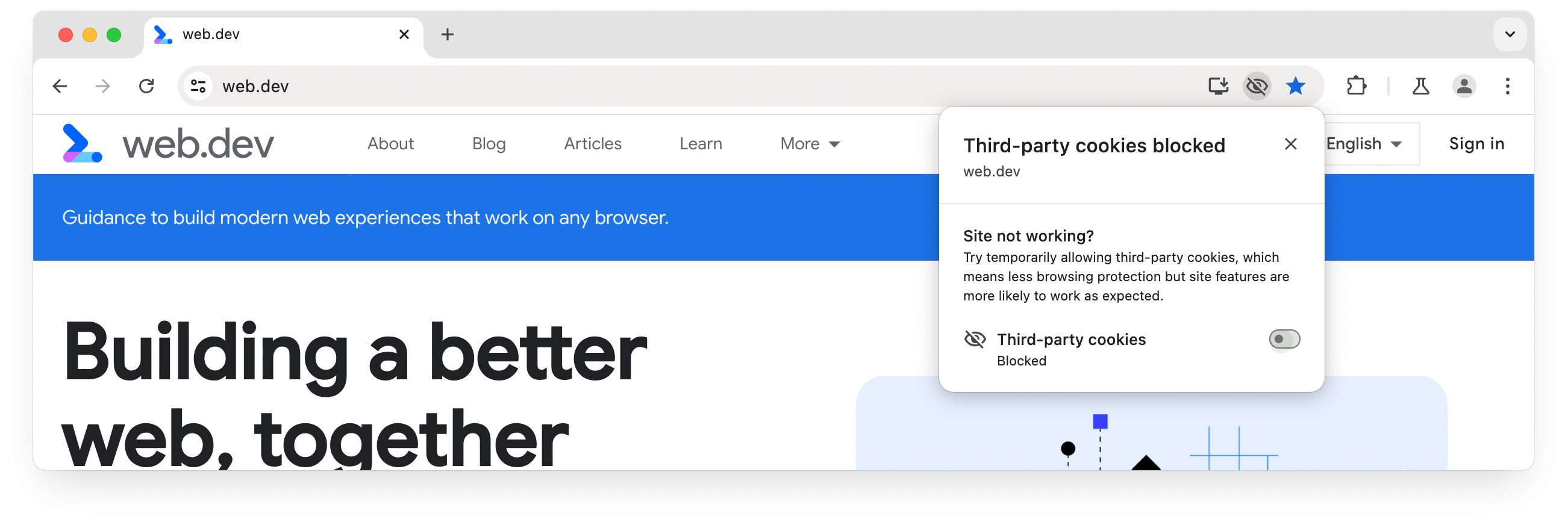
- Le impostazioni utente per bloccare tutti i cookie di terze parti hanno la precedenza sui flag di Chrome, sul periodo di tolleranza e sulle eccezioni basate su heurismi.
- Le impostazioni utente per modificare il comportamento predefinito dei cookie di terze parti per il browser non sono disponibili se è impostato un criterio aziendale per i cookie.
chrome://settings/content/siteData
In questo modo, un utente può consentire o bloccare la memorizzazione dei dati (inclusi i cookie) da singoli domini, proprietari o di terze parti. Al contrario, se consenti l'accesso ai cookie di terze parti aggiungendo un sito a Siti autorizzati a utilizzare i cookie di terze parti da chrome://settings/cookies o chrome://settings/trackingProtection, tutti i cookie di terze parti possono essere impostati e letti su quel sito da qualsiasi dominio.
Assicurati che chrome://settings/content/siteData non interferisca con i test.
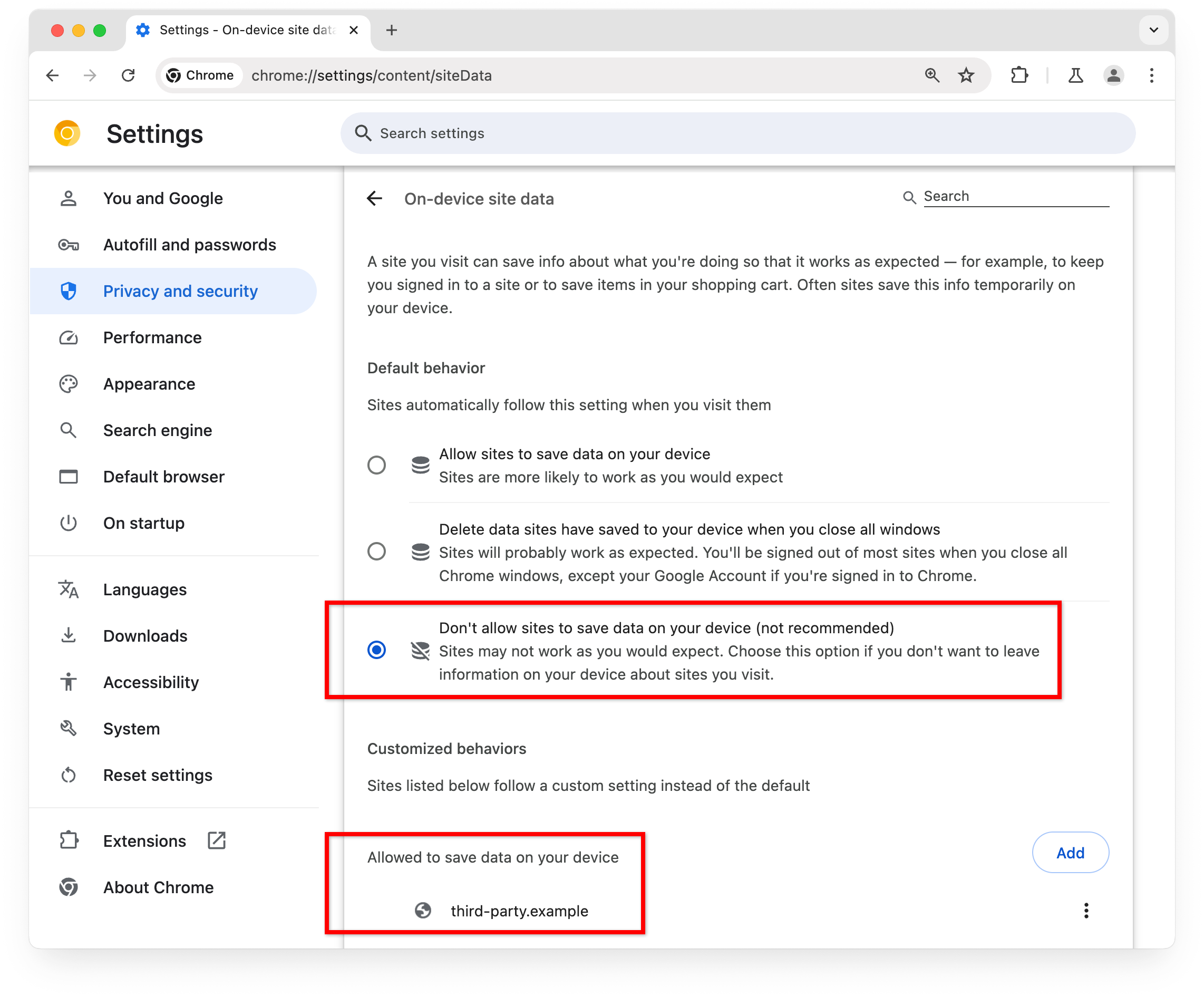
Quali mitigazioni ed eccezioni temporanee sono bloccate?
La Protezione antitracciamento limita i cookie di terze parti per impostazione predefinita, ma consente anche di attenuare i cookie di terze parti consentendoli temporaneamente, ad esempio le eccezioni basate su criteri di euristica e il periodo di tolleranza. Il blocco di tutti i cookie di terze parti da chrome://settings ha la precedenza su alcune di queste misure di mitigazione.
✅ Cookie di terze parti consentiti
✖ Cookie di terze parti bloccati
| Impostazione | API Privacy Sandbox | Mitigazioni temporanee | Impostazioni utente | |||
|---|---|---|---|---|---|---|
| CHIPS | API Storage Access con prompt | Insiemi di siti web correlati | Eccezioni basate su euristiche | Periodo di tolleranza | Consentire i cookie di terze parti per un sito specifico | |
Protezione antitracciamento attiva, "Blocca tutti i cookie di terze parti" non attivata da chrome://settings/trackingProtection |
✅ | ✅ | ✅ | ✅ | ✅ | ✅ |
Protezione antitracciamento attiva, opzione "Blocca tutti i cookie di terze parti" attivata da chrome://settings/trackingProtection |
✅ | ✅ | ✖ | ✖ | ✖ | ✅ |
Protezione antitracciamento non attiva, "Blocca cookie di terze parti" non attivato da chrome://settings/cookies |
✅ | ✅ | Dipende dalle impostazioni utente | ✖ | ✖ | ✅ |
Flag di Chrome
Diversi flag di Chrome influiscono sul fatto che i cookie di terze parti siano consentiti o bloccati per un singolo utente.
- Tutti i flag di Chrome vengono sostituiti dalle impostazioni utente per bloccare i cookie di terze parti. Al contrario, non puoi impostare un flag che blocchi i cookie di terze parti e poi "riattivarli " dalle impostazioni utente, tranne che aggiungendo un sito all'elenco dei siti autorizzati a utilizzare i cookie di terze parti.
- Scopri di più: flag di Chrome per testare diversi scenari.
Se utilizzi regolarmente diversi canali Chrome con flag a riga di comando, potresti creare funzioni per ogni canale e aggiungerle al file RC della shell. Ad esempio, su macOS:
- Apri un terminale.
- Crea una funzione:
cf(){ open -a 'Google Chrome Canary' --args $\*; } - Utilizza la funzione chiamandola con un flag. Ad esempio:
cf --enable-features=TrackingProtection3pcd
Periodo di tolleranza
Il periodo di tolleranza per i cookie di terze parti di Chrome offre a siti e servizi che presentano malfunzionamenti un modo per richiedere più tempo per eseguire la migrazione dai cookie di terze parti a soluzioni alternative. Ai partecipanti idonei al periodo di tolleranza verrà concesso l'accesso continuo ai cookie di terze parti per un periodo di tempo limitato.
- L'accesso ai cookie di terze parti a causa dell'attivazione del periodo di tolleranza è bloccato dalle impostazioni utente per bloccare tutti i cookie di terze parti e dai flag di Chrome che bloccano i cookie di terze parti.
- La pagina Flag di Chrome per testare diversi scenari spiega come consentire o meno l'attivazione del periodo di tolleranza.
Esenzioni per siti essenziali
A determinati siti che offrono servizi essenziali viene fornita un'esenzione temporanea che consente loro di continuare ad accedere ai cookie di terze parti.
- L'accesso ai cookie di terze parti a causa dell'esenzione per i siti essenziali è bloccato dalle impostazioni utente per bloccare tutti i cookie di terze parti e dai flag di Chrome che bloccano i cookie di terze parti.
- I siti essenziali possono fare riferimento alle istruzioni per consentire o meno l'attivazione del periodo di tolleranza nei flag di Chrome per testare diversi scenari. L'esenzione per i siti essenziali è disattivata quando l'attivazione del periodo di tolleranza non è consentita.
Eccezioni basate su euristica
Durante il ritiro dei cookie di terze parti, Chrome utilizza heurismi che concedono accesso temporaneo ai cookie di terze parti per flussi predefiniti in scenari specifici, al fine di ridurre al minimo i problemi. Si tratta di una misura temporanea, con la previsione che le strategie di euristica verranno rimosse completamente in futuro con la migrazione dei siti a soluzioni a lungo termine.
La pagina Scenari di eccezione basati su heurismi fornisce maggiori informazioni su scenari specifici in cui Chrome concederebbe automaticamente l'accesso ai cookie di terze parti.
La demo delle eccezioni basate su euristiche ti consente di testare l'accesso ai cookie di terze parti con e senza eccezioni basate su euristiche.
- Le eccezioni basate su regole di euristica per consentire i cookie di terze parti vengono sostituite dalle impostazioni utente e dai criteri di Enterprise per bloccare tutti i cookie di terze parti.
- Flag di Chrome per testare diversi scenari spiega come consentire o meno le eccezioni basate su regole di euristica.
Test facilitati da Chrome
Le modalità di test facilitate da Chrome consentono ai siti di visualizzare l'anteprima del funzionamento del sito senza l'utilizzo di cookie di terze parti. Una percentuale di client Chrome viene assegnata in modo casuale a uno dei gruppi sperimentali Modalità A o Modalità B e a ogni gruppo viene assegnata un'etichetta accessibile da un header della richiesta o da navigator.cookieDeprecationLabel.
L'inclusione in un gruppo sperimentale della modalità A non influisce sul comportamento di Chrome, inclusi i cookie di terze parti. Esistono quattro gruppi sperimentali della modalità B, assegnati in modo casuale a un totale dell'1% dei client Chrome (0,25% per ciascuno dei quattro gruppi). I cookie vengono bloccati per i client Chrome assegnati a uno di questi gruppi sperimentali.
Chrome ha anche limitato i cookie per il 20% dei client Chrome Canary, Dev e Beta.
- I client di Chrome possono accedere ai cookie di terze parti per i siti aggiunti a Siti autorizzati a utilizzare i cookie di terze parti, anche se il client è assegnato a un gruppo sperimentale della modalità B (che bloccano tutti i cookie di terze parti per impostazione predefinita).
- Flag di Chrome per testare diversi scenari spiega come consentire, non consentire o forzare l'impostazione di un gruppo sperimentale di test facilitato da Chrome per il client Chrome corrente.
Criteri di Chrome Enterprise
L'impostazione del criterio BlockThirdPartyCookies su Disabled consente i cookie cross-site. Se il criterio è impostato su Attivato, queste pagine non possono impostare cookie di terze parti. Se il criterio non viene impostato, i cookie di terze parti sono consentiti per impostazione predefinita e gli utenti possono bloccarli da chrome://settings.
Per saperne di più, consulta questo articolo del Centro assistenza di Chrome Enterprise.
- Gli utenti non possono ignorare i criteri di Enterprise da
chrome://settingso dai flag di Chrome.
Informazioni sullo stato dei cookie
Questa sezione spiega come verificare se i cookie di terze parti sono consentiti o bloccati per un utente o un sito.
chrome://settings
Seleziona chrome://settings/cookies (o chrome://settings/trackingProtection) per visualizzare le impostazioni utente che bloccano i cookie di terze parti, li limitano o li consentono per siti specifici.
Analogamente, controlla in chrome://settings/content/siteData
le impostazioni che consentono o bloccano l'archiviazione dei dati (inclusi i cookie) da singoli
domini.
chrome://policy
Se utilizzi un ambiente Chrome Enterprise, i criteri in vigore nel browser possono comportare un'esperienza diversa per te rispetto a quella degli utenti e viceversa. Per i test, ti consigliamo di utilizzare una VM o un dispositivo non gestito.
La pagina chrome://policy mostra i criteri impostati per i browser gestiti da un'installazione di Chrome Enterprise.
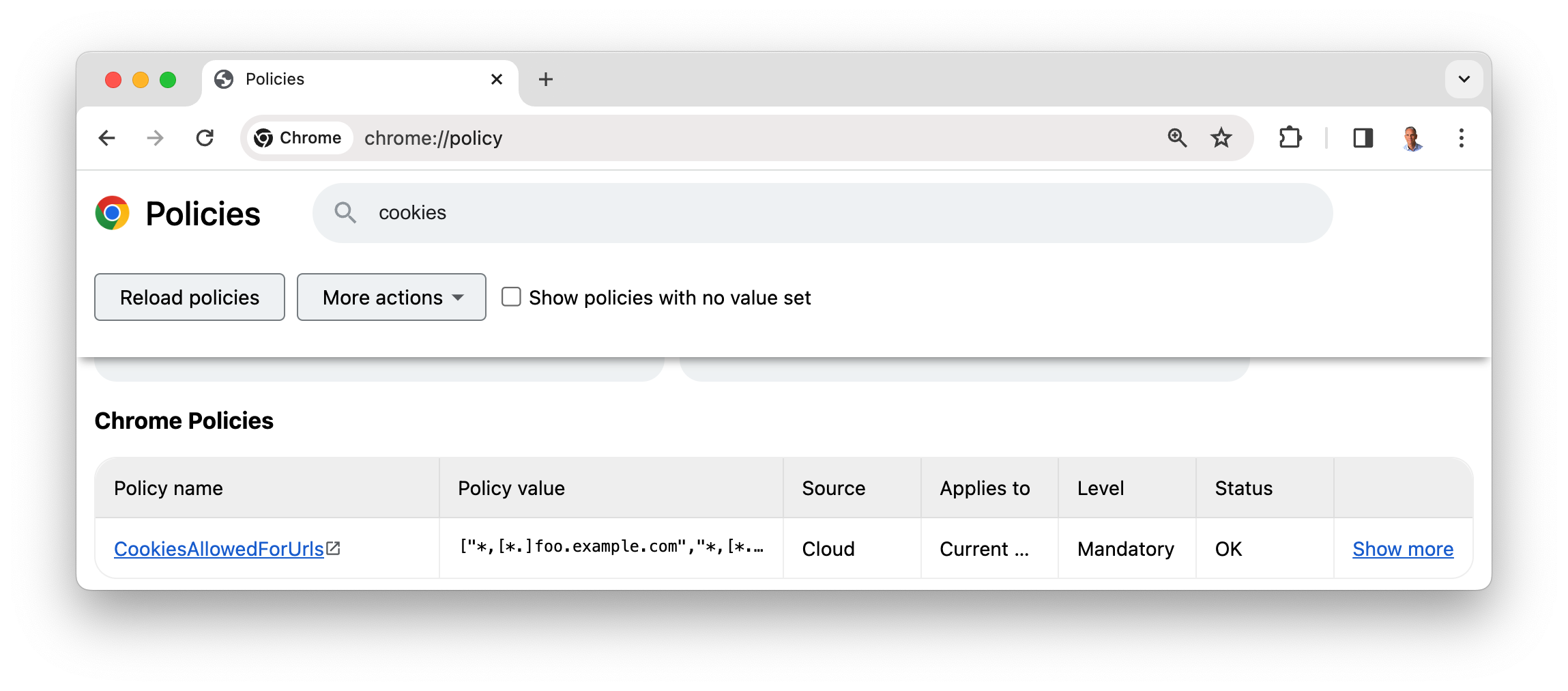
La pagina Criteri di Chrome Enterprise spiega come impostare i criteri per bloccare i cookie di terze parti o per consentirli per siti specifici.
Chrome DevTools
I pannelli Problemi, Applicazione e Rete forniscono informazioni sui cookie e mostrano se i cookie di terze parti sono bloccati dal browser.
- L'articolo Controlla l'utilizzo di cookie spiega come valutare l'utilizzo dei cookie di terze parti sul tuo sito.
- Visualizza, aggiungi, modifica ed elimina cookie spiega come utilizzare i cookie in DevTools di Chrome.
La documentazione di Chrome DevTools fornisce ulteriori dettagli su come aggiungere, modificare ed eliminare i cookie e su come identificare e ispezionare i cookie di terze parti.
Privacy Sandbox Analysis Tool (PSAT)
L'estensione di Chrome PSAT aggiunge strumenti a Chrome DevTools per comprendere l'utilizzo dei cookie e fornire informazioni sulle nuove API di Chrome che tutelano la privacy.
PSAT fornisce anche un'interfaccia a riga di comando.
- Scopri di più, segnala i problemi e fai richieste di funzionalità: github.com/GoogleChromeLabs/ps-analysis-tool
Siti per i test
Il team di Privacy Sandbox gestisce diversi siti per supportare i test dei cookie di terze parti:
- Imposta un cookie di terze parti: third-party-cookies.glitch.me
- Debug delle impostazioni dei test facilitati da Chrome: chrome-facilitated-testing.glitch.me
Privacy Sandbox Demos fornisce due siti collegati per aiutarti a sperimentare una serie di percorsi e casi d'uso principali degli utenti e a capire in che modo sono interessati dalle limitazioni dei cookie di terze parti.
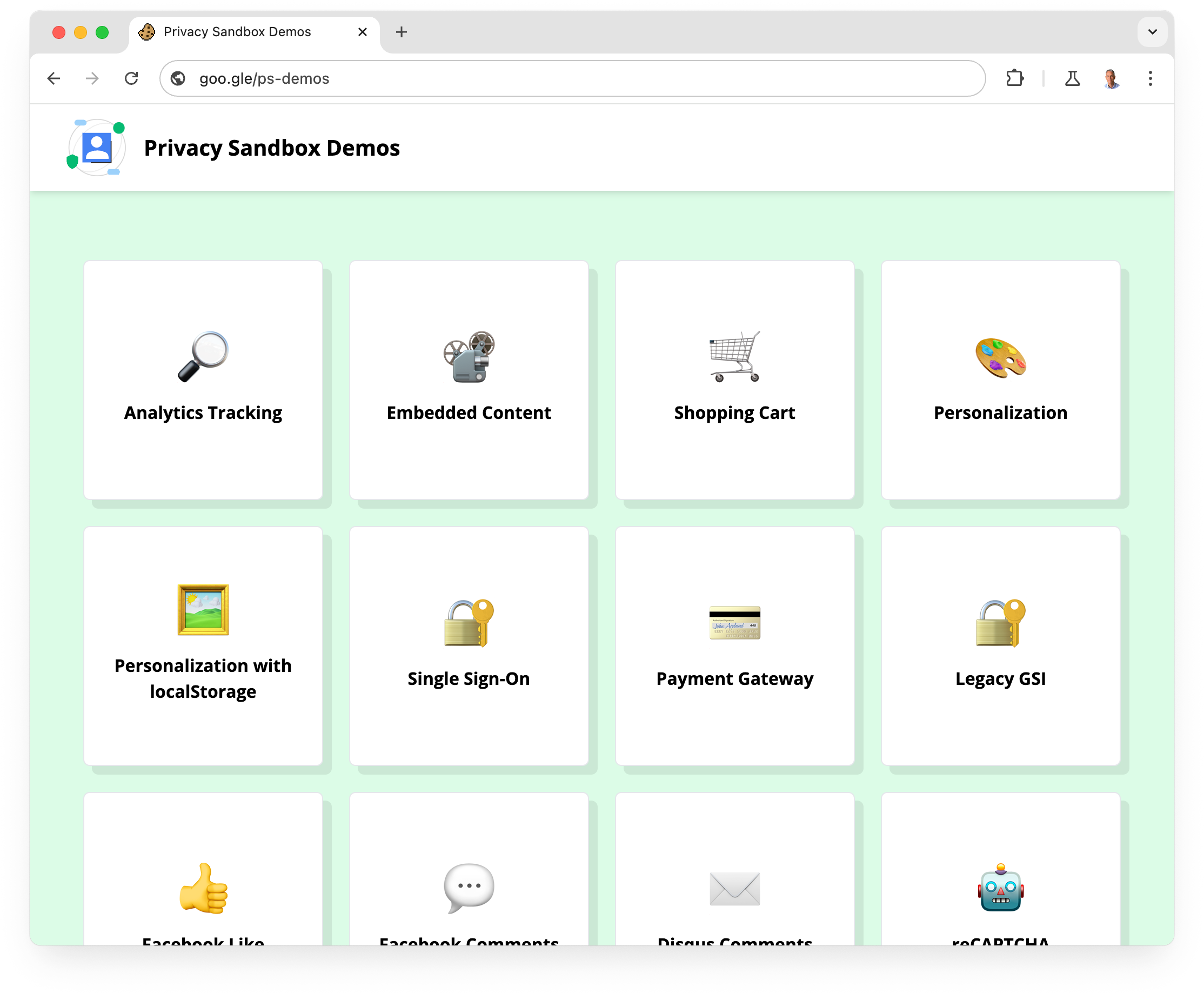
Modificare il profilo o il client di Chrome
Un client di Chrome corrisponde a un'installazione su un dispositivo: una directory dei dati utente.
Ogni profilo di Chrome è una sottodirectory all'interno della directory dei dati utente.
Se esegui Chrome dalla riga di comando, puoi impostare la home directory dei dati utente con il flag --user-data-dir.
Ciò significa che puoi avere una directory dei dati utente separata per lo sviluppo, con le proprie sottodirectory del profilo. La creazione di una nuova directory dei dati utente fa sì che Chrome si comporti come se fosse stato appena installato, il che può essere utile per il debug dei problemi relativi al profilo.
Per eseguire Chrome dalla riga di comando con una nuova directory utente temporanea, utilizza il seguente flag:
--user-data-dir=$(mktemp -d)

